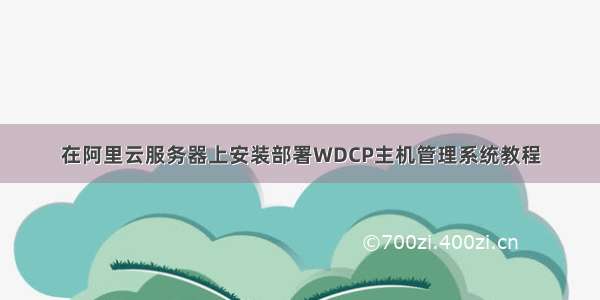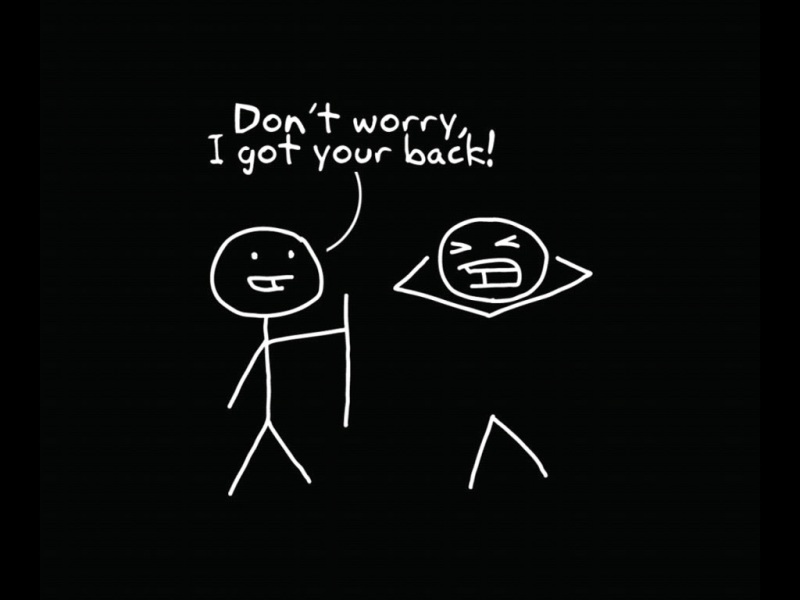前言:最近闲买了个阿里云的服务器,主要有三个用途:
1、学习Redis
2、复习一下Linux命令
3、尝试将一个Spring项目搭建到云服务器上。
1.准备工具
磨刀不误砍柴功,我们先准备好需要用到的两个工具:XShell:用于通过SSH协议远程连接服务器;XFtp:用于从本地向服务器上传文件;
这两个版本都有教育版,是免费的,这里就不给大家介绍怎么安装,怎么使用的了。
2.下载JDK并上传到服务器
首先从Oracle官网(/java/technologies/javase-jdk8-downloads.html)下载JDK。虽然JDK版本已经出到14了,而且不久15也会发布出来,但是如今使用最广的依旧是JDK8。新版本的JDK虽然有许多新的特性,但是网上的资料还不是很多,对应我们小白来说,出现问题很难在网上找到解决方法。所有这里还是推荐大家使用 JDK8 ↓↓
楼主附上自己下载好了的JDK8版本。本文是Linux x64版本。
DK8(Linux+x64)下载地址:jdk8下载地址,这里选择普通下载就好。
然后将XShell和XFtp都连接上服务器。
把下载好的压缩文件用XFtp传到服务器上:
3.解压安装JDK
用Xshell选择root登录服务器后,
1、解压下载的压缩包:
tar -zxvf jdk-8u241-linux-x64.tar.gz
2、切换到/usr/lib目录:
cd /usr/lib
3、新建jdk目录:
mkdir jdk
4、将解压的目录移动到新建的jdk目录:
mv ~/jdk1.8.0_161 /usr/lib/jdk
5、配置环境变量
这里是将环境变量配置在etc/profile,即为所有用户配置JDK环境使用vi编辑/etc/profile文件:
vi /etc/profile
然后进入INSERT编辑,在末尾添加:
(注意不要打错字)
#set java envexport JAVA_HOME=/usr/lib/jdk/jdk1.8.0_241export JRE_HOME=${JAVA_HOME}/jre export CLASSPATH=.:${JAVA_HOME}/lib:${JRE_HOME}/lib export PATH=${JAVA_HOME}/bin:$PATH
添加完后退出(:wq)
6、执行命令使修改立即生效:
source /etc/profile
7、测试安装结果
在终端输入:
java -version
出现版本号表示安装成功:
8、补充
我在配置完环静变量后,执行到第七步 ,发现linux命令全都失效了,如下。
解决办法:
PATH=$PATH:/bin
希望帮助有遇到相同问题的人。